아이폰 iTunes Store에 연결할 수 없는 상황이 자주 발생한다는 고민이 많이 들었습니다. 이 문제에 대해 최신 해결하는 방법을 간단하고 체계적으로 안내드릴게요.
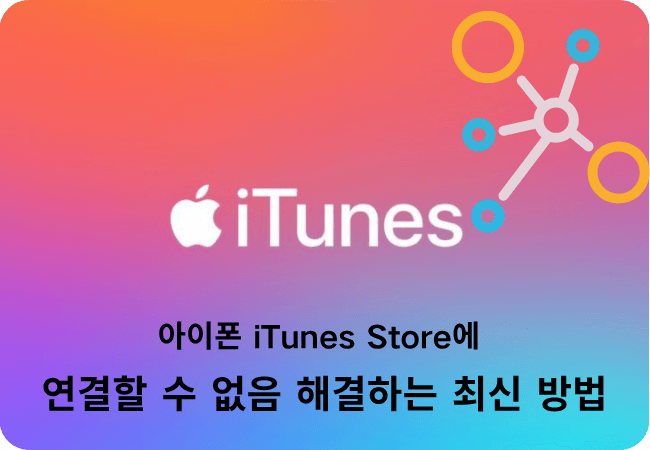
1 부. 왜 아이튠즈 스토어에 연결할 수 없나요?
“iTunes Store에 연결할 수 없습니다”라는 오류는 여러 가지 원인으로 발생할 수 있습니다. 주로 인터넷 연결, Apple 서버, 날짜 및 시간 설정, iOS 또는 iTunes 버전이, VPN이나 프록시 사용, 보안 설정 또는 방화벽 그리고 Apple ID 문제를 인해 아이튠즈 스토어 안 열림이 가능합니다.
- 1. 인터넷 연결 문제: Wi-Fi 또는 셀룰러 데이터가 꺼져 있거나, 네트워크가 불안정할 수 있습니다.
- 2. Apple 서버 문제: Apple의 iTunes Store 서버가 일시적으로 다운되었거나 점검 중일 수 있습니다.
- 3. 날짜 및 시간 설정 오류: 기기의 날짜와 시간이 올바르게 설정되지 않으면 인증 오류가 발생할 수 있습니다.
- 4. iOS 또는 iTunes 버전이 오래됨: 구버전 iOS나 iTunes는 iTunes Store에 접속하지 못할 수 있습니다. 또한 아이튠즈 아이폰 업데이트 오류가 오래된 버전을 인해 생길 수 있습니다.
- 5. VPN이나 프록시 사용: VPN이나 프록시가 iTunes Store 연결을 차단할 수 있습니다.
- 6. 보안 설정 또는 방화벽: 컴퓨터의 방화벽, 보안 프로그램이 iTunes의 인터넷 연결을 막고 있을 수 있습니다.
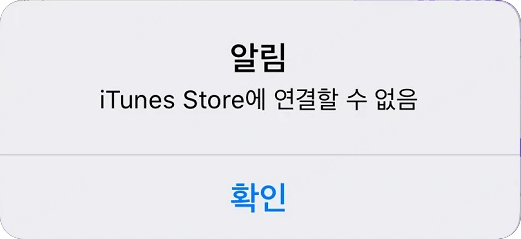
2 부. 아이튠즈 스토어 연결 오류 해결하는 6가지 방법(유효!)
1. 서비스 상태 확인하기
해당 국가 또는 지역에서 서비스가 중단되었는지 확인합니다. 아래 시스템 상태 페이지에서 iTunes Store나 Apple ID 서버가 정상인지 확인하세요.
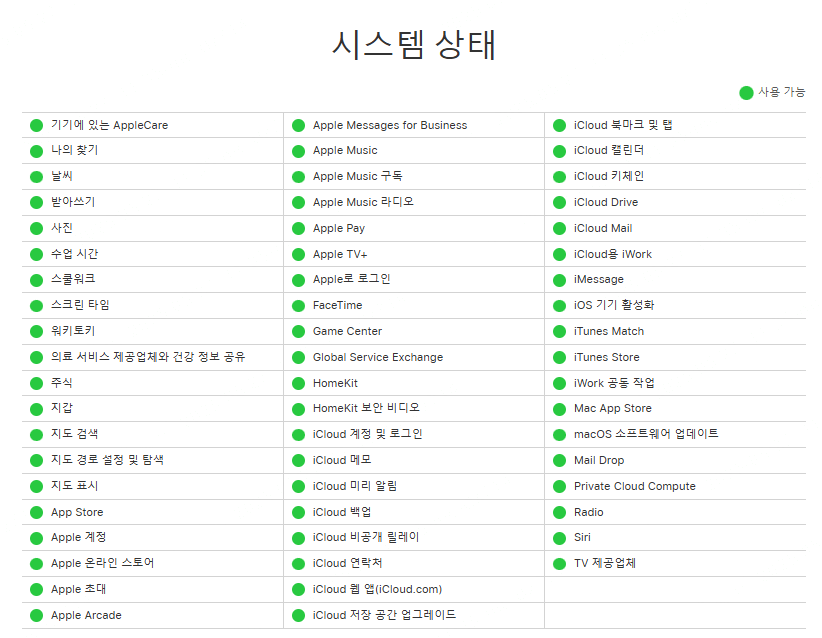
2. 네트워크가 정상인지 확인하기
웹 브라우저를 사용하여 아무 웹 사이트에나 연결합니다. 아무것도 로드되지 않으면 동일한 네트워크에서 다른 기기를 사용하여 어떤 웹 사이트에든 연결할 수 있는지 확인합니다.
다른 기기에서 인터넷에 연결할 수 있는 경우 기기에서 VPN 및 타사 보안 소프트웨어를 확인하세요.
- 1단계: 기기에 날짜, 시간 및 시간대가 올바르게 설정되어 있는지 확인하고 이러한 설정을 변경할 수 없는 경우 수행할 작업에 대해 알아봅니다.
- 2단계: 기기의 소프트웨어가 최신 버전인지 확인합니다.
- 3단계: 기기를 재시동합니다. 모뎀과 라우터를 재시동해야 할 수도 있습니다.
- 4단계: 다른 네트워크에 연결하여 문제가 해결되는지 확인합니다. 다른 네트워크에 연결하여 문제가 해결되는 경우, 인터넷 서비스 제공업체 또는 네트워크 관리자에게 문의하여 도움을 받을 수도 있습니다. 특히 문제가 간헐적으로 발생하는 경우 Wi-Fi 및 Bluetooth 간섭을 확인할 수도 있습니다.
다른 기기에서도 인터넷에 연결할 수 없는 경우 Wi-Fi 라우터를 껐다가 다시 켜서 재설정합니다.
셀룰러 서비스를 사용하여 iPhone 또는 iPad에서 인터넷에 연결하는 경우 사용 중인 앱의 셀룰러 데이터가 켜져 있는지 확인합니다. 이렇게 하려면 설정 앱을 열고 '셀룰러'를 탭한 후 '셀룰러 데이터'를 켜면 됩니다.
3. 아이폰을 최신 버전으로 업데이트하기
1단계: iCloud 또는 컴퓨터를 사용하여 기기를 백업합니다.
2단계: 기기를 전원에 연결하고 Wi-Fi로 인터넷에 연결합니다.
3단계: 설정 > 일반으로 이동한 다음 '소프트웨어 업데이트'를 탭합니다.
4단계: 사용 가능한 소프트웨어 업데이트 옵션이 두 가지 이상 표시되면 설치할 옵션 하나를 선택합니다.
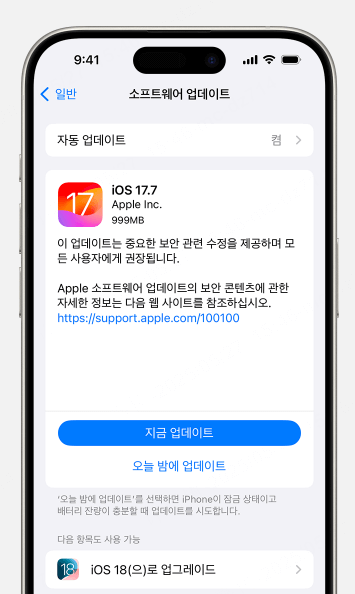
5단계: '지금 업데이트'를 탭합니다. 지금 설치 대신 다운로드 및 설치가 표시되는 경우, '다운로드 및 설치'를 탭하여 업데이트를 다운로드하고 암호를 입력한 후 '지금 업데이트'를 탭합니다. 암호를 모르는 경우 수행할 작업을 알아봅니다.
4. 전문 도구로 원클릭 연결 오류 해결하기
WooTechy iPhixer(우테키 아이픽서)는 아이폰, 아이패드 Apple 로고에서 멈춤, 검은 화면, 무한 부팅 등 자주 발생하는 시스템 문제들을 데이터 손실 없이 해결 가능하고 아이튠즈 복원 오류, 동기화 안됨, 로그인 안됨과 같은 iTunes 관련 오류도 쉽게 수정할 수 있습니다. iPhixer는 수정 모드 외에 기기 업데이트 기능도 제공하니 아이튠즈로 업데이트할 때 오류가 발생한다면 이 도구를 사용하여 기기 업데이트도 가능합니다.

WooTechy iPhixer의 주요 특징

100,000+
다운로드
- 무한 로딩, 검은 화면 등 자주 보이는 iOS 오류 수정
- 아이폰, 아이패드 비밀번호 없이 초기화 가능
- 아이폰을 최신 버전으로 업데이트하거나 서명된 버전으로 다운그레이드
- 무료로 아이폰 복구모드 시작 및 종료 지원
WooTechy iPhixer로 iTunes 연결 안됨 해결하는 방법:
1단계: 아이픽서(iPhixer)를 설치하여 실행하고 장치를 컴퓨터에 연결하세요. 애플 시스템 수리 > 표준 모드를 선택하세요.
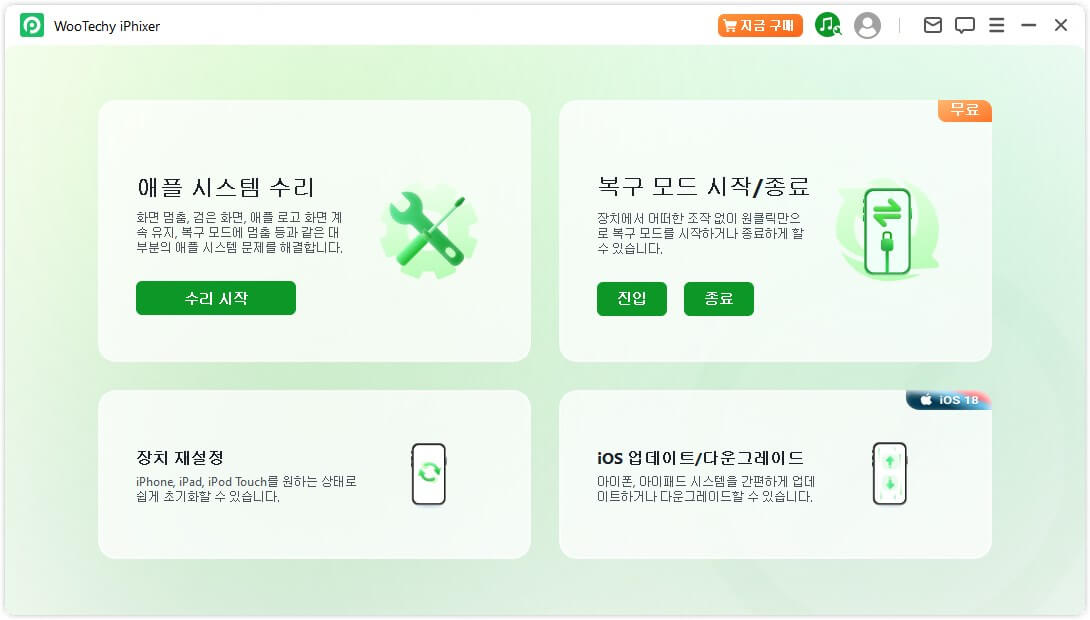
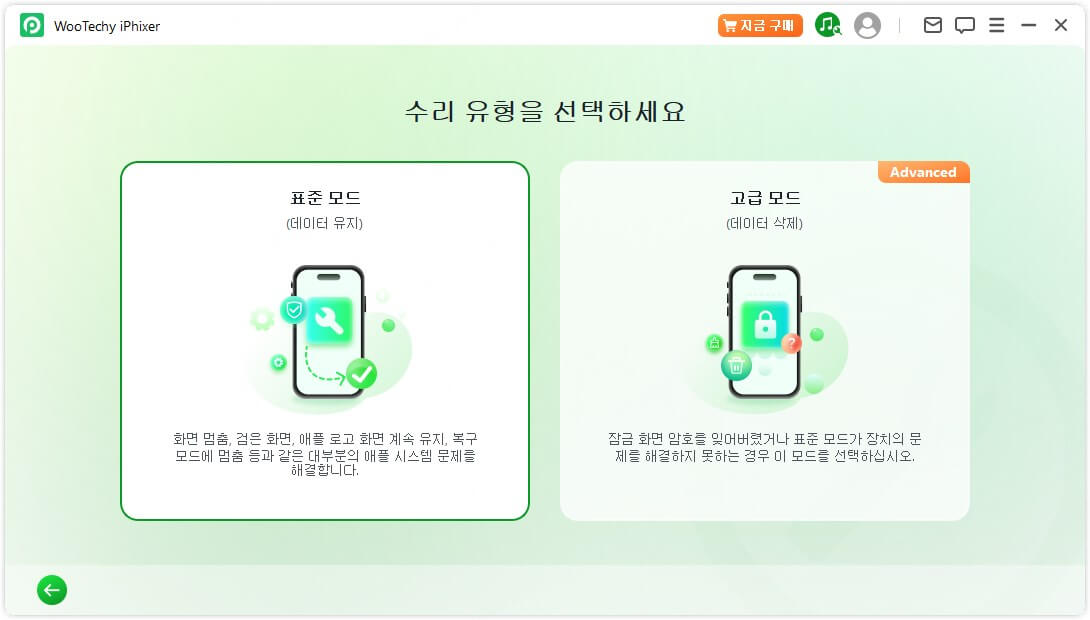
2단계: 다음으로, '다운로드' 버튼을 클릭하여 장치에 맞는 수리 펌웨어를 다운로드해야 합니다.
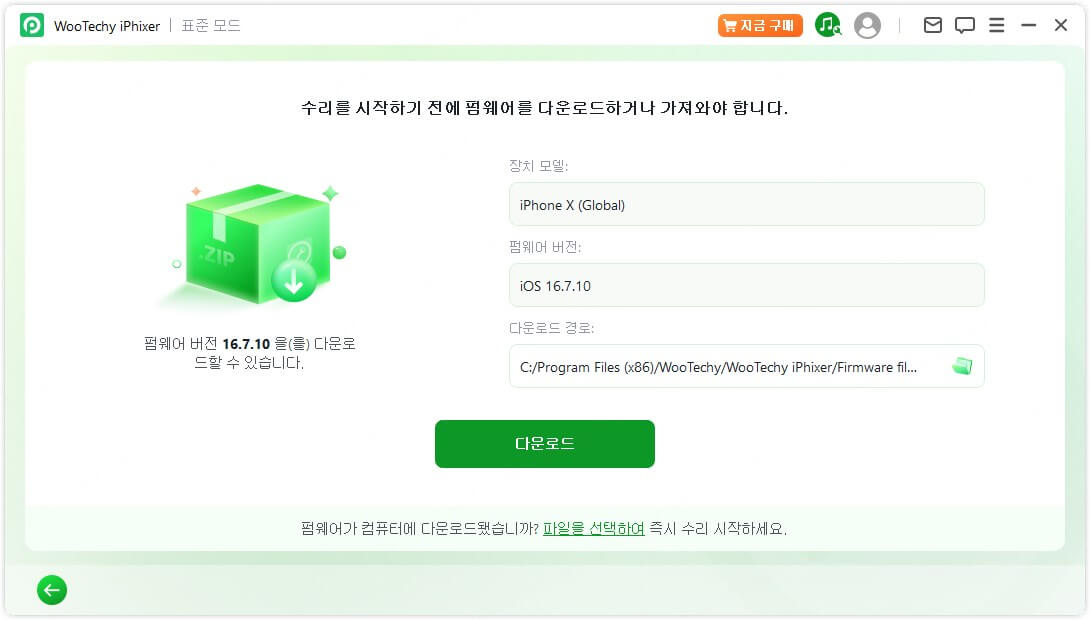
3단계: 펌웨어 다운로드 완료하면 '시작' 버튼을 클릭하여 수리 절차를 시작하세요.
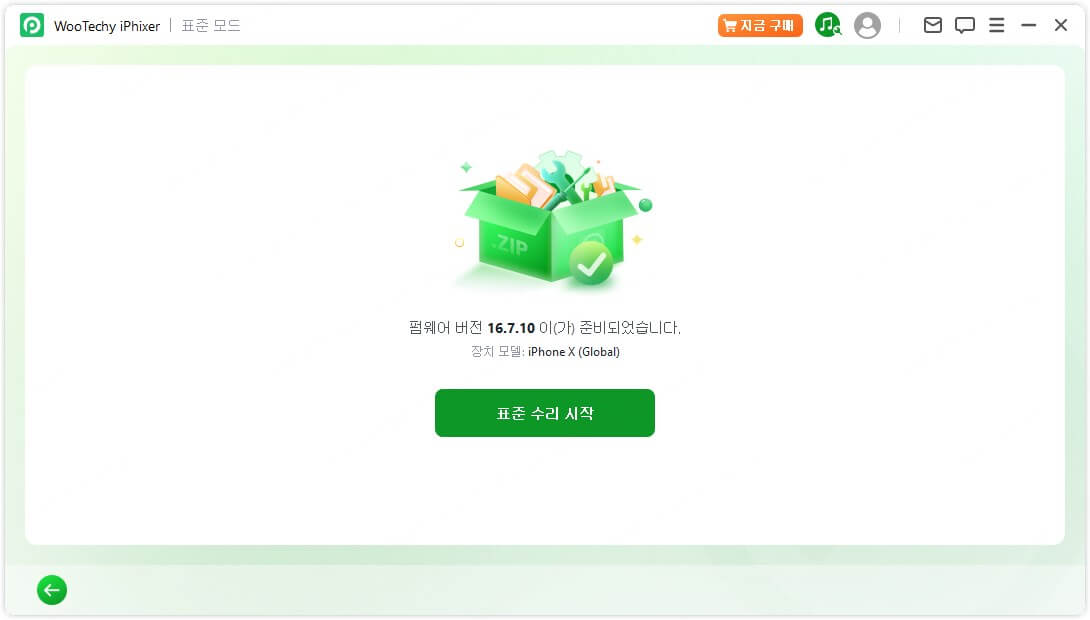
좀 기다리면 수리 프로세스가 완료되고 iPhone이 자동으로 다시 시작됩니다.

5. 아이폰을 기본값으로 재설정하기
아이폰을 "기본값으로 재설정"한다면 기기의 모든 설정과 데이터를 지우고, 초기 출고 상태로 되돌릴 수 있습니다. 이 과정을 "초기화" 또는 "공장 초기화"라고도 합니다.
- 1단계: 홈 화면에서 "설정" 앱을 찾아 탭합니다.
- 2단계: "일반"을 선택하고 "전송 또는 iPhone 재설정"으로 이동합니다.
- 3단계: "모든 콘텐츠 및 설정 지우기"를 탭한 후 경고 메시지가 표시되면 "모든 콘텐츠 및 설정 지우기"를 다시 탭하여 확인합니다.
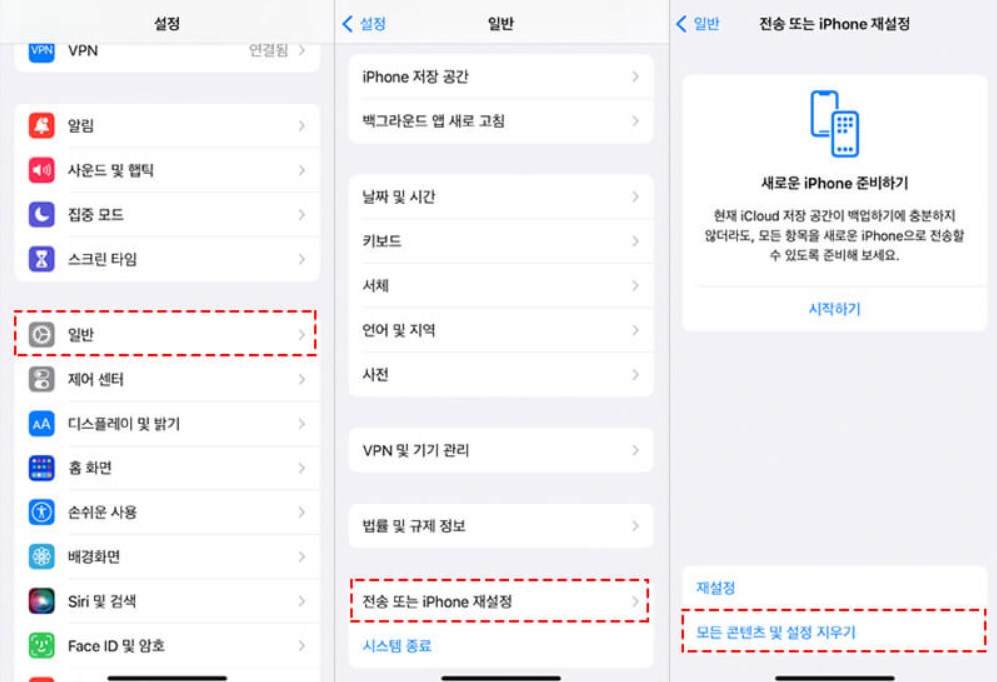
6. 애플 공식 고객지원팀에 도움 요청하기
여기까지 모든 방법을 적용해도 아이폰 iTunes Store에 연결할 수 없으면 다음방식으로 애플 공식 고객지원팀에 도움을 구하세요.
- 전화로 Apple 지원 받습니다.
- Apple 지원 앱 사용합니다.
- 웹사이트에서 지원 받습니다.
- 공식 서비스 센터 방문합니다.
결론
아이튠즈 스토어에 연결할 수 없음이 이런 방법들을 통해 소개할 수 있습니다. 만약 더 편리하게 오류가 소개하고 싶으면 WooTechy iPhixer같은 전문적인 도구들을 사용해 iTunes 연결 실패, 기기 인식 오류, 복구 모드 루프 등 일반적인 iOS 오류를 클릭 몇 번으로 해결할 수 있습니다. 그래도 iTunes 연결 안됨이 존재한다면 애플 공식 고객지원팀에 점검을 받아보는 것은 좋을 것 같습니다.









